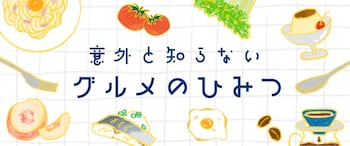MacやWindowsなどのパソコン、Andoroidタブレットなどで思い通りのイラストを描きたいとき、紙やキャンバスと同じようにペンで画面に直接描ける液晶タブレット、いわゆる「液タブ」を使うことで作業効率は圧倒的に上がります。
「Artist Pro 16(Gen 2)」はまるで本物の筆を使ったような描画が可能
Artist Pro 16(Gen 2)はその名の通り、16インチの液晶画面を備えた液晶タブです。パソコンからはマルチモニターとして認識し、パソコン上の画面がそのまま映りますので、液晶画面上を付属のペンを使って操作します。
ここですぐに気が付くのが、ペンを走らせたときの滑らかさです。ペイントツールのブラシを使用して「サッ」とペンを動かすと、まるで本物の筆を使って描写したような感覚に驚きます。
16384レベルの筆圧感知と滑らかな描画

付属のペンに搭載されている最新のチップ「X3 Pro Smart Chip」により、遅延することなく画像を描写していくので、「ブラシが追いつかない」「ついてこない」などのストレスから解放されます。
さらにArtist Pro 16 (Gen 2)に同梱されている左手入力用デバイス「ACK05」は、ショートカットリモートとしてパソコン側に手を伸ばすことなく拡大・縮小、スライド、セーブ、アンドゥ、リロードなどのコマンドを、キーとリングですぐに操作ができるので、イラストレーションの作業を妨げることなく集中できます。

大きさを気にせず集中できる理由


本体には折りたたみ式スタンドが格納されています。スタンドを起こした状態で約22度の傾斜がつき、高さは10.5センチほどになるため、ペンを持つ手に負担が掛かりにくく、広い画面上でも手首をスムーズに動かせます。そのため長いストロークも滑らかに描けて、細かいボタンも的確にペン先で操作できるなど、気が付くと時間を忘れて没頭してしまいます。
さらにsRGB(国際標準規格の色空間)の99%をカバーする広い色域で鮮やかな16インチの作業領域は、拡大縮小を速やかに操作しながら狙った色が再現できることから、イラストレーションだけでなく、写真の細かいレタッチにも適しています。
【関連リンク】
Artist Pro 16 (Gen 2)